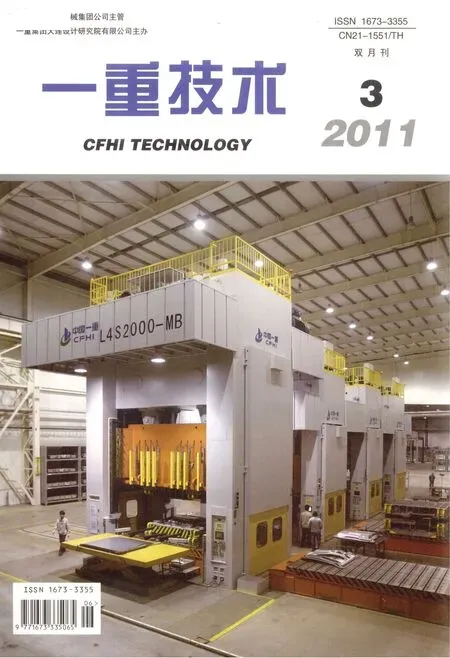SEE ELECTRICAL在绘制电气原理图中的应用
2011-06-04周世龙
周世龙
在传统的AUTOCAD电气绘图过程中,设计师需要将诸多电气元件符号进行多次复制、粘贴,并且在制作端子矩阵和元件清单时不得不频繁翻阅和校对电气原理图,整个绘图过程极其繁杂,往往令设计师顾此失彼,既降低了设计师的绘图效率又影响了绘图准确性。
笔者根据实际工作经验总结出一套使用SEE ELECTRICAL软件设计MCC的自动出图方法,能够有效提高设计效率及设计质量,目前此方法已经在公司电气工程绘图过程中得到了广泛的应用。
1 准备工作
本方法的核心思想是通过特殊符号(组)以及Microsoft Excel电子表格,利用软件“自动生成电路图”功能实现电路图的自动生成。因此需要设计人员掌握SEE Electrical(尤其有关创建符号和页面模板)的相关知识,以及有关MicrosoftExcel的知识。
1.1 创建符号
设计师可以创建的符号包括常规组件及其文本、电线以及两个为了指示组的开始点和结束点的附加文本占位符。如果某现存的组为固定组,则将其插入并取消组合(若已使用“组合选定的内容”、“宏/组”将元素组合);组件名称、说明和类型必须由Excel电子表格中的文本所替换。如果该组中有继电器线圈,请不要选择框架内的触点镜像或触点交叉。设计师需要将该组保存在只用于自动生成电路图的符号数据库中。所有可互相合并的组应保存在符号数据库的同一文件夹中。
1.2 页面模板
电路图可使用至少存在三条路径的任一页面模板。
1.3 电子表格
Excel电子表格包含若干具有不同功能的工作表,工作表的名称可修改。通过使用已包括的Excel电子表格“PLC.XLS”,可获得相关说明。
(1)项目数据 输入有“项目名称”、“用户名称”、“电话号码”等信息;
(2)页面数据 存储与创建者、索引、创建及审核日期、页面说明等有关的内容;

(3)选择符号 定义在当前项目中要使用的组。如果希望在诸如组件名称、说明或类型中插入特殊文本,则也需进行定义。添加要使用的组,并删除不需要的行。该页列A中现有符号的名称必须在SEE Electrical的符号数据库中可用,而在列B(新建页面)中键入字母“s”,则表示在此行中插入所指示组的同时将新建页面,而这与新的组是否适合当前页面无关,列C中的内容用于定义所要使用的页面模板,在下一列中设计师可定义组件的文本。如果相应的文本占位符在组中可用,则使用自动生成的功能可将该文本插入(见图1)。
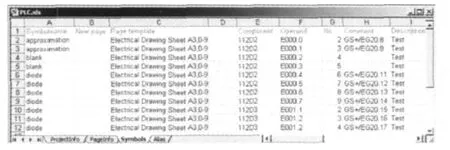
图1 选择符号
(4)定义别名 包括文本占位符(例如用于组件名称等)的组,将用Excel电子表格“符号”相应列中的数据来填充。这些文本占位符必须定义为“<列标识>”的形式,为方便记忆允许用说明性文本来代替列名称,例如用“组件名称”代替“E”等(见图2)。
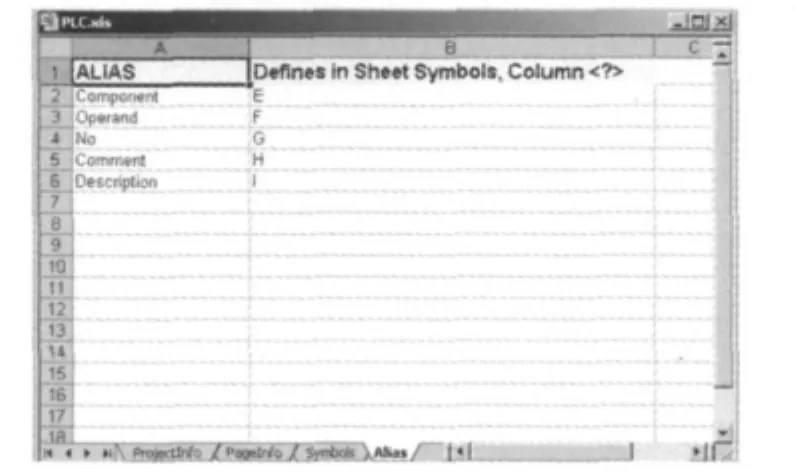
图2 定义别名
1.4 自动生成前设置内容
如果项目已创建且页面1000为活动及可见页面,则启用“自动生成电路图”功能,输入所需设置后,单击“创建电路图”按钮将生成电路图。具体设置内容如下:
(1)源数据设置
①源文件名称(Excel/Access):输入包含默认的关于自动生成电路图的Excel或者Access的文件名称;
②起始页:指定自动生成项目的起始页。
(2)工作区信息
①项目数据起、止字段;
②图纸名称使用的页面的名称或输入有效名称;
③文本ID列为包含“文本ID”数据的Excel电子表格的列字母;
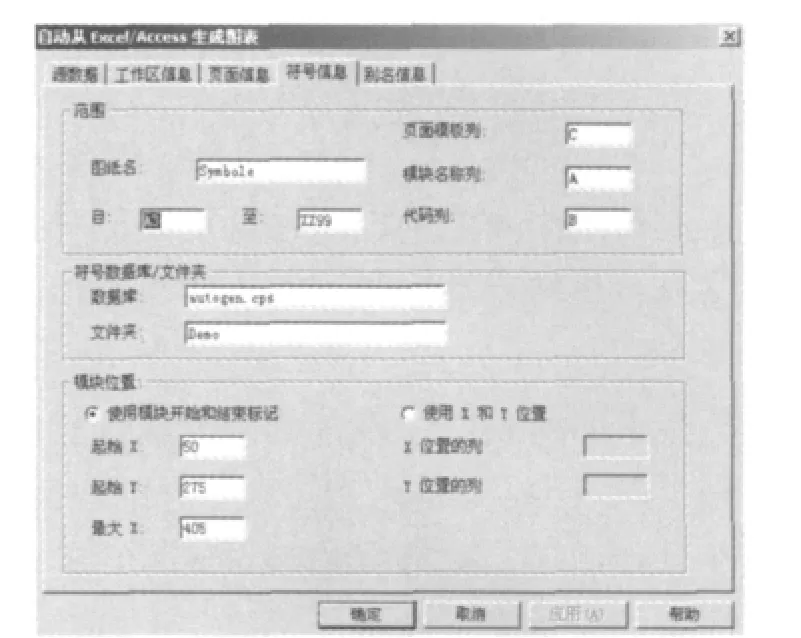
图3 符号数据范围
④文本列为包含项目信息数据的Excel电子表格的列字母。
(3)符号信息
①包含项目数据的起止字段,设计者可以在此处指定一个广泛的范围为今后增加组件时留出空间;
②图纸名:如果想改变页面名称,必须确保输入名称可用;
③页面模块列:输入含有可用于页面模板的Excel表格中的列;
④模块名称列:含有符号名称的字符代码列即输入代码列。其中“S”代表页面分页;
⑤符号数据库/文件夹:用于自动创建电路图的符号库的名称及在符号数据库中的文件夹,内中应含有所有需要的用于自动创建电路图的符号组;
⑥模块位置:通过激活“使用模块开始和结束标记”来定义第一个符号放置的X、Y坐标值。其中“最大X”是模板中指定区域可用的最大值。也可以根据结束符来定义其他组。如果放置位置大于可用的最大值,将创建一个新的页。而选择“使用X和Y位置”选项,则可以为符号位置指定对应关系(见图3)。
(4)别名信息
如果在该区域中进行了某些定义,则程序假定设计师将使用别名。
①包含相关“别名”数据的起止字段;
②“图纸名”即“别名”工作表的名称;如更改则必须键入有效名称;
③“别名列”是指确定包含“别名”列的字母;
④“用于别名查找列的列”中输入的是确定符号选择表中(用于组件的文本必须由此处搜索)“别名”的<列标识>所在列的字母。
2 表格制作及生成原理图
在正式自动出图之前,设计师应当制作直接启动主回路表、直接启动控制回路表和直接启动辅助触点表。
(1)在主回路表中,设计师需要输入相应的模板、符号、电机说明、断路器的序号和型号、热继电器的序号和型号、接触器的触点序号、连接电机的端子排号、端子类型和端子序号、图纸功能和位置、电缆名称和说明、供电电缆名称和说明以及供电电缆芯号等信息(见图4)。

图4 直接启动电机主回路电机表格
(2)在控制回路表中,设计师需要输入相应的模板、符号、电机功率、热继电器序号、接触器类型和序号、快速熔断器类型、中间继电器序号、本柜内端子排号、端子类型和端子序号、柜外端子排号、端子类型和端子序号、功能、位置、电缆名称、电缆说明和电缆芯编号等信息(见图5)。
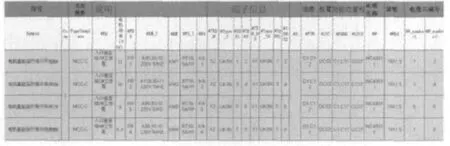
图5 直接启动电机控制回路电机表格
(3)在辅助触点表中,设计师需要输入相应的模板、符号、说明、热继序号、接触器序号、端子排号、端子类型、端子序号、本页功能和位置、柜外功能和位置、引用信息、电缆名称和说明、电缆芯编号、供电电缆名称和说明及供电电缆芯编号等信息(见图6)。
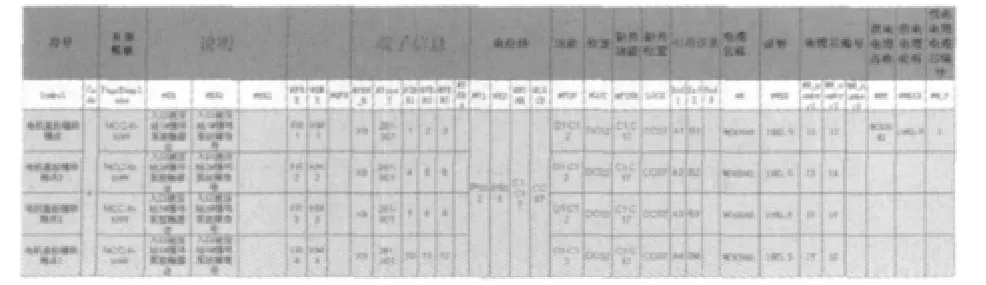
图6 辅助触点控制回路电机表格
表格制成后即可启动生成电路图(见图7~图9)。
3 结语

图7 主回路图

图8 控制回路图
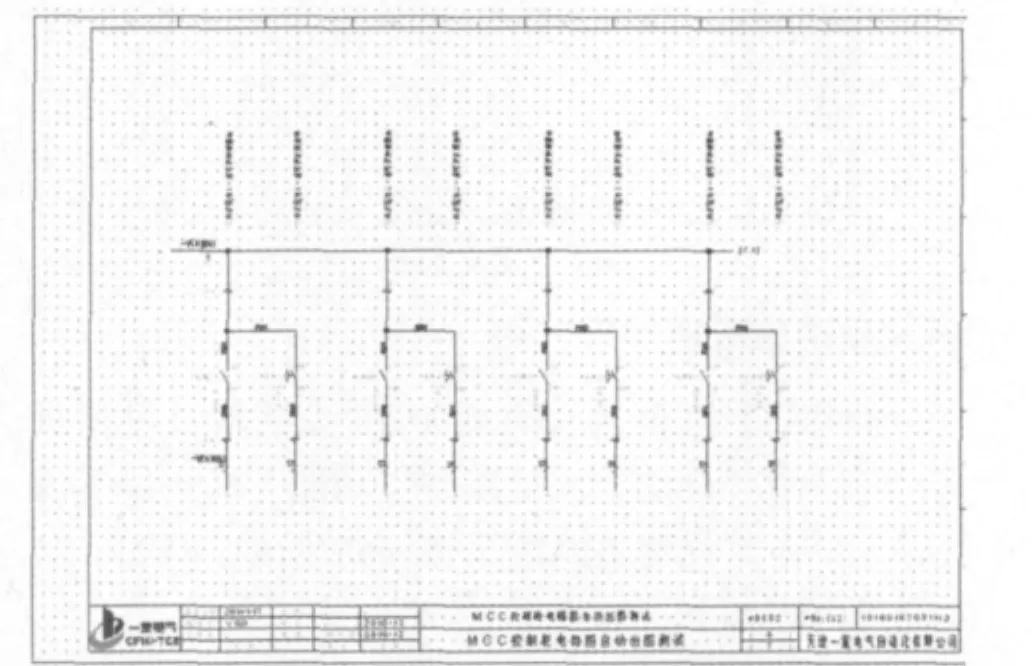
图9 辅助回路图
在使用本套软件初期,设计师们还是通过不断地复制和粘贴模板以完成MCC原理图纸的初步设计,之后还需要不断地修改各个页面的元件代号、元件类型和相关元件的索引以及添加大量的电缆编号和电缆类型。这些工作在很大程度上限制了绘图的高效性和准确性。而笔者根据实际绘图经验将MCC原理图纸的绘制工作简化至通过制作EXCEL表格完成绘图任务。经检验该方法可节省大量的工作时间,能够为设计项目的顺利进行提供强有力的保障。